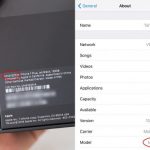Siri là một người trợ giúp tuyệt vời trên iPhone, có thể giúp mở khóa iPhone mà không cần mật mã. Nhưng nó chỉ có thể hoạt động trong iPhone với phiên bản iOS 10 trở lên là Wi-Fi hoặc kết nối di động.
Do hạn chế này, làm thế nào bạn có thể mở khóa iPhone nếu bạn quên mật mã (Password) ? Trong bài viết này, chúng tôi sẽ chia sẻ với bạn 3 tùy chọn mà bạn có thể sử dụng để mở khóa iPhone mà không cần Siri hoặc mật mã theo các bước rất đơn giản.

Cách 1: Mở khóa iPhone bằng iTunes mà bạn đã đồng bộ hóa iPhone
iTunes là cách phổ biến nhất và dễ nhất để mở khóa iPhone của bạn trong điều kiện bạn đã đồng bộ hóa iPhone của mình với iTunes. Bất kể bạn đang sử dụng máy tính Windows hay Mac, iTunes có thể giúp bạn khôi phục iPhone và làm cho nó được mở khóa.
Bước 1: Kết nối iPhone của bạn với máy tính bằng cáp USB. Máy tính phải là máy tính mà bạn đã sử dụng để đồng bộ hóa iPhone với iTunes.
Bước 2: Đợi iTunes đồng bộ hóa và bật ra dấu nhắc iPhone của bạn.
Bước 3: Chuyển đến cài đặt iPhone của bạn trên iTunes và nhấp vào Tóm tắt. Sau đó, bạn sẽ thấy thông tin chi tiết về iPhone của mình và nhấp vào Khôi phục iPhone iPhone.
Bước 4: Xác nhận tùy chọn của bạn bằng cách nhấp vào Khôi phục Khôi phục trên dấu nhắc bật lên. Sau đó, iPhone của bạn sẽ được khôi phục. Vài phút sau, iPhone của bạn sẽ bị xóa hoàn toàn. Tất nhiên, sẽ không có khóa màn hình.

Cách 2: Mở khóa iPhone thông qua Tìm iPhone của tôi trên iCloud
Nếu trước đây bạn không sử dụng iTunes để đồng bộ hóa iPhone, bạn có thể thử sử dụng iCloud để mở khóa iPhone trực tuyến. Nhưng bạn nên đảm bảo rằng Tìm iPhone của tôi được bật trên iPhone bị khóa và iPhone được kết nối với internet.
Bước 1: Điều hướng đến trang web chính thức của iCloud và đăng nhập bằng tài khoản và mật khẩu Apple ID của bạn.
Bước 2: Sau khi bạn đăng nhập, bạn có thể nhanh chóng tìm thấy tùy chọn Tìm Tìm iPhone trong giao diện chính. Nhấn vào đó và tiếp tục.

Bước 3: Khi giao diện iCloud Find My iPhone xuất hiện, bạn có thể thấy Tất cả các thiết bị có tùy chọn mũi tên xuống ở giữa trên cùng. Nhấp vào nó và chọn iPhone của bạn từ menu thả xuống.
Bước 4: Lời nhắc hiển thị ở góc trên bên phải và bạn có thể chọn Xóa iPhone từ ba tùy chọn. Tất nhiên, bạn sẽ được yêu cầu xác nhận bằng cách nhấp vào Xóa Erase. Cuối cùng, nhập mật khẩu Apple ID và đợi iPhone của bạn bị xóa.

Khi bạn không bật Tìm iPhone của tôi trên iPhone bị khóa trước đó và không có iTunes được đồng bộ hóa, làm thế nào bạn có thể mở khóa iPhone mà không có Siri và mật mã? Bạn có thể tìm thấy một công cụ của bên thứ ba đáng tin cậy để loại bỏ khóa màn hình iPhone. iSunshare iPhone Passcode Genius đã được thử nghiệm bởi hàng trăm người, điều này cho thấy rất nhanh để mở khóa iPhone mà không cần Apple ID và mật mã.
Chỉ mất vài phút để tải xuống chương trình và cài đặt nó trên máy tính Windows của bạn. Ngoài ra, bạn cần tải xuống và cài đặt iTunes mới nhất trên máy tính.
Khởi chạy iSunshare iPhone Passcode Genius và bạn sẽ thấy giao diện chính của nó. Vì bạn sẽ mở khóa iPhone bằng màn hình bị khóa, bạn cần nhấp vào mô-đun màn hình khóa mở khóa màn hình khóa và nhấn vào nút Bắt đầu khởi động khi giao diện Mật mã khóa màn hình mở khóa xuất hiện.

Bước 3: Kết nối iPhone với máy tính của bạn.
Tại thời điểm này, bạn có thể sử dụng cáp USB để kết nối iPhone với máy tính và nhấp vào nút Tiếp theo. Nếu phần mềm không phát hiện được iPhone của bạn, bạn nên kiểm tra xem thiết bị của mình có ở chế độ DFU hay không bằng các hướng dẫn trên màn hình.

Bước 4: Tải xuống gói phần firmware.
Phần mềm sẽ tự động phát hiện kiểu iPhone của bạn và cho phép bạn tải xuống gói phần mềm mới nhất cho iPhone bằng cách nhấp vào Tải xuống Tải xuống. Hoặc bạn có thể thêm gói phần mềm mô hình phù hợp theo cách thủ công bằng cách nhấp vào Chọn Chọn ở góc dưới bên phải.

Bước 5: Xóa mật mã màn hình trên iPhone.
Sau khi quá trình tải xuống hoàn tất và được xác minh, bạn sẽ chuyển sang giao diện Xác minh thành công & Mở khóa. Nhấp vào trên Unlock để bắt đầu quá trình mở khóa. Trong vài phút, iPhone của bạn sẽ được mở khóa ngay lập tức. Bên cạnh đó, bạn sẽ mất tất cả dữ liệu trên iPhone.

Đó là tất cả. Tôi hy vọng bạn có thể mở khóa thành công iPhone của mình mà không cần Siri & mật mã bằng cách sử dụng bất kỳ tùy chọn nào được thảo luận ở trên.